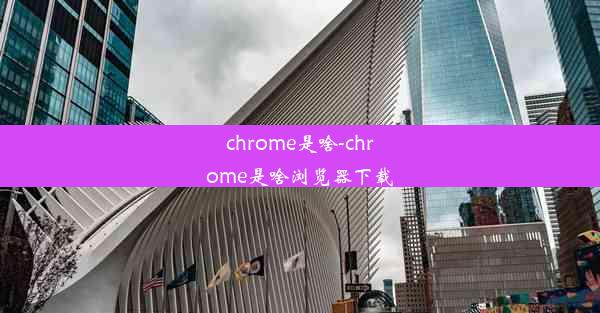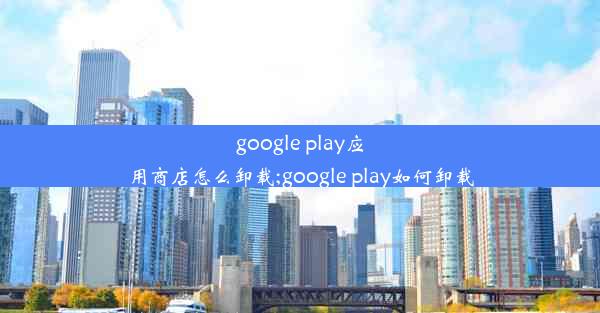谷歌浏览器打开网页不显示内容,谷歌浏览器不显示页面内容
 谷歌浏览器电脑版
谷歌浏览器电脑版
硬件:Windows系统 版本:11.1.1.22 大小:9.75MB 语言:简体中文 评分: 发布:2020-02-05 更新:2024-11-08 厂商:谷歌信息技术(中国)有限公司
 谷歌浏览器安卓版
谷歌浏览器安卓版
硬件:安卓系统 版本:122.0.3.464 大小:187.94MB 厂商:Google Inc. 发布:2022-03-29 更新:2024-10-30
 谷歌浏览器苹果版
谷歌浏览器苹果版
硬件:苹果系统 版本:130.0.6723.37 大小:207.1 MB 厂商:Google LLC 发布:2020-04-03 更新:2024-06-12
跳转至官网

一:问题概述
在日常生活中,我们可能会遇到谷歌浏览器打开网页不显示内容的情况。这种情况可能会让我们感到困惑和焦虑,因为无法获取网页上的信息。本文将为您详细解析这个问题,并提供有效的解决方法。
二:可能原因分析
我们需要了解导致谷歌浏览器不显示页面内容的原因。以下是一些常见的原因:
1. 网络连接问题:网络不稳定或连接中断可能导致网页无法正常加载。
2. 浏览器缓存问题:浏览器缓存可能会存储过时的网页数据,导致无法显示最新内容。
3. 浏览器插件冲突:某些插件可能与网页内容加载发生冲突。
4. 网页编码问题:网页编码与浏览器不匹配可能导致内容无法显示。
5. 网页本身问题:网页代码错误或服务器故障也可能导致内容无法显示。
三:检查网络连接
我们需要确认网络连接是否正常。可以尝试以下方法:
1. 检查网络连接是否稳定,可以尝试重新连接网络。
2. 使用其他设备或浏览器测试网络连接是否正常。
四:清除浏览器缓存
如果网络连接正常,但网页仍然无法显示,可以尝试清除浏览器缓存:
1. 打开谷歌浏览器,点击右上角的三个点,选择设置。
2. 在设置页面中,找到隐私和安全部分,点击清除浏览数据。
3. 在弹出的窗口中,勾选缓存和网站数据,然后点击清除数据。
五:禁用浏览器插件
如果清除缓存后问题仍然存在,可以尝试禁用浏览器插件:
1. 打开谷歌浏览器,点击右上角的三个点,选择更多工具。
2. 点击扩展程序,在扩展程序页面中,禁用所有插件,然后重新加载网页。
六:更改网页编码
如果网页编码与浏览器不匹配,可以尝试更改网页编码:
1. 打开谷歌浏览器,点击右上角的三个点,选择设置。
2. 在设置页面中,找到语言和输入法部分,点击网页字体。
3. 在网页字体设置中,选择与网页编码匹配的字体。
七:检查网页本身
如果以上方法都无法解决问题,可以尝试以下方法:
1. 使用其他浏览器打开网页,查看是否可以正常显示。
2. 查看网页源代码,检查是否存在代码错误。
八:总结
谷歌浏览器打开网页不显示内容的原因有很多,但通过以上方法,我们可以逐一排查并解决问题。希望本文能帮助到您,让您能够顺利访问网页。如果问题仍然无法解决,建议您寻求专业技术人员帮助。